Zorganizuj się: jak skopiować kontakty z jednej aplikacji do drugiej
Opublikowany: 2022-01-29Gdzie są twoje kontakty? Czy znajdują się w oprogramowaniu do zarządzania relacjami z klientami (CRM), koncie e-mail, telefonie lub aplikacji do marketingu e-mailowego, takiej jak MailChimp? Twoje listy kontaktów mogą być rozrzucone po całym miejscu. Hej, zdarza się. Czasami trzeba je wyczyścić, scalić lub po prostu skopiować bazę danych osób i ich dane kontaktowe z jednego miejsca do drugiego.
Ogólnie rzecz biorąc, istnieją trzy sposoby kopiowania kontaktów z jednego miejsca do drugiego.

1. Synchronizacja. Po pierwsze, możesz zsynchronizować swoje kontakty, co jest zdecydowanie najłatwiejszą opcją, gdy jest dostępna. W rezultacie masz dwie bazy danych kontaktów, które są dokładnie takie same, na zawsze, dopóki nie przestaniesz ich synchronizować.
2. Użyj aplikacji kontaktów. Na rynku dostępnych jest kilka aplikacji i usług do obsługi kontaktów, takich jak Kontakty+ (dawniej Full Contact), które pobierają dane kontaktowe z różnych źródeł (Facebook, Gmail, LinkedIn), zestawiają je, a następnie wyrzucają z powrotem, gdziekolwiek jesteś chcieć tego. Dzięki tym aplikacjom pamiętaj o prywatności zarówno swojej, jak i swoich kontaktów. Nie chcesz dobrowolnie wprowadzać wszystkich swoich danych kontaktowych do aplikacji, która tylko je odwróci i sprzeda.
3. Eksportuj/Importuj, a następnie opcjonalnie synchronizuj nowe zmiany. Drugą metodą jest masowe przesyłanie kontaktów. Możemy to nazwać metodą eksportu/importu. Tutaj pobierasz masowo wszystkie informacje kontaktowe z jednego źródła, a następnie przesyłasz je do nowego źródła. To jednorazowy przelew. Opcjonalnie możesz dodać krok, aby od tego momentu wszystkie nowe informacje kontaktowe, które utworzysz lub zmienisz w pierwszej bazie danych, zaktualizowały się w drugiej.
Przyjrzyjmy się tym opcjom, aby zobaczyć, z czym się wiążą.
Synchronizowanie kontaktów
Jakie są proste przykłady tego, gdzie i jak synchronizować kontakty? Jeśli używasz iCloud, możesz synchronizować kontakty między urządzeniami iPhone, iPad i Mac. Łatwe, prawda? Może się wydawać, że jest to po prostu kwestia posiadania aplikacji Kontakty Apple na wszystkich urządzeniach, ale w rzeczywistości musisz włączyć synchronizację również przez iCloud, aby działała. Jeśli nie włączysz synchronizacji, informacje w aplikacjach Kontakty będą inne na każdym urządzeniu.
Ten pierwszy przykład używa jednej aplikacji. Oto przykład z dwiema aplikacjami. Istnieje opcja synchronizacji między MailChimp i Eventbrite, którą możesz włączyć, aby przenieść informacje o uczestnikach Eventbrite do MailChimp, dzięki czemu możesz łatwo tworzyć dla nich kampanie e-mailowe. Konfigurujesz go, wybierając grupy, które chcesz zsynchronizować, i od tego momentu, aż do jego wyłączenia, wszystkie wybrane dane będą takie same w obu aplikacjach.
Jeśli chcesz zsynchronizować kontakty, zwykle najlepszym rozwiązaniem jest szukanie integracji. Jest ich mnóstwo. Na przykład możesz zintegrować Outlooka i Salesforce, aby zsynchronizować informacje kontaktowe między tymi dwiema aplikacjami, a także zsynchronizować kontakty Gmaila z wieloma CRM-ami.
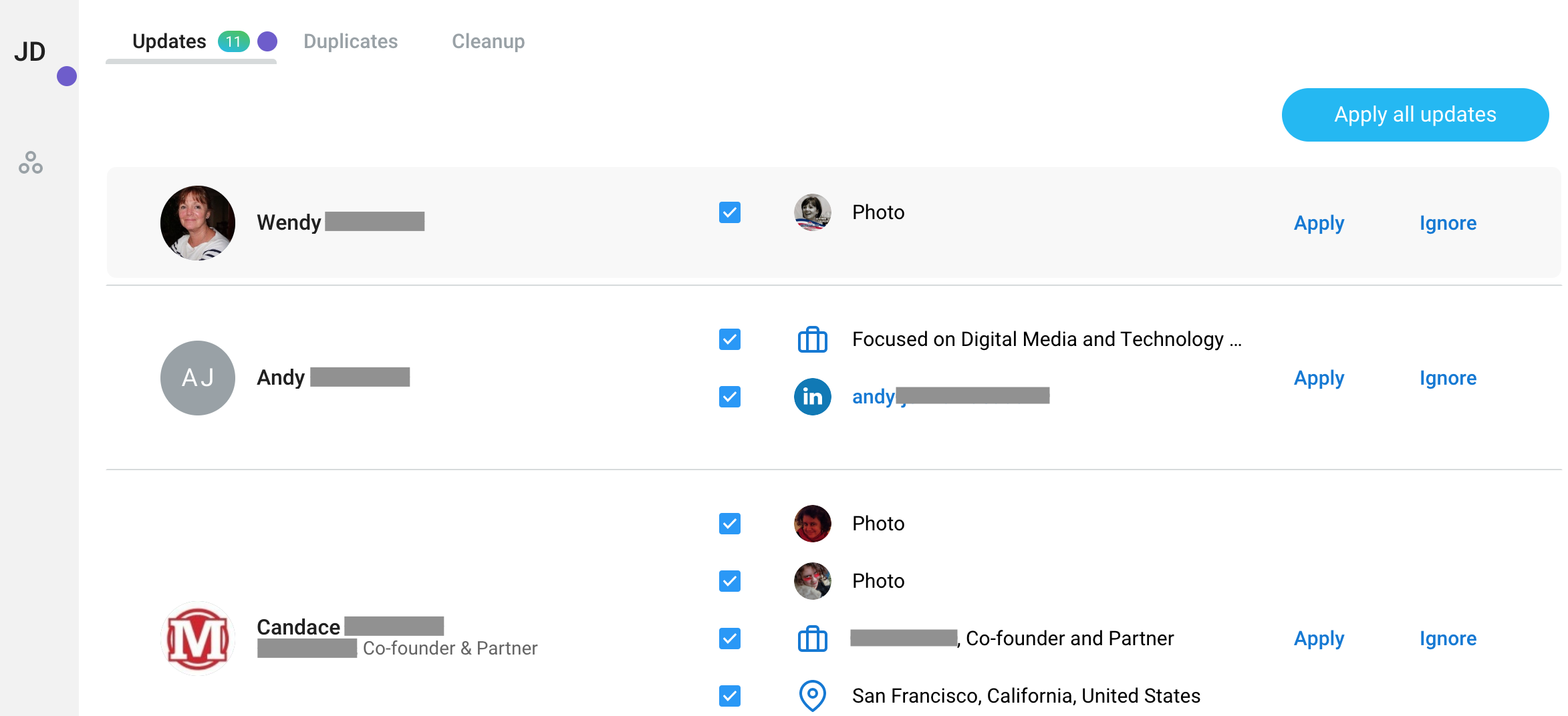
Użyj aplikacji Kontakty
Na rynku dostępnych jest wiele aplikacji do kontaktów, które będą pobierać dane z różnych źródeł, zestawiać je i scalać, a także pomagają je zrozumieć. Jeśli masz informacje kontaktowe na wielu kontach e-mail, LinkedIn, Twitterze i innych lokalizacjach, które chcesz szybko i łatwo scalić, aplikacja do kontaktów zrobi dokładnie to. Te aplikacje często synchronizują wynikowe dane z powrotem w dowolnym miejscu. Na przykład, jeśli pobierasz informacje z iCloud, Kontaktów Google, LinkedIn i Facebooka, możesz je zsynchronizować na przykład z Kontaktami Google i iCloud.
Jak wspomniano, podczas wyszukiwania aplikacji do kontaktów pamiętaj o prywatności. PCMag nie sprawdził wielu z nich, a kilka z nich już nie działa. Kontakty+ to jedyny, z którego korzystałem w jakimkolwiek stopniu, i który czuję się komfortowo polecając, ale z pewnością są też inne. Przeczytaj je przynajmniej trochę, zanim zaufasz im.
Eksportuj/Importuj Plus opcjonalnie synchronizowanie nowych zmian
Nie zawsze masz możliwość pełnej synchronizacji kontaktów między dwoma systemami. W takich przypadkach pobierz lub wyeksportuj kontakty z jednej aplikacji, prześlij je do drugiej, a następnie opcjonalnie zsynchronizuj wszystkie przyszłe zmiany między nimi.
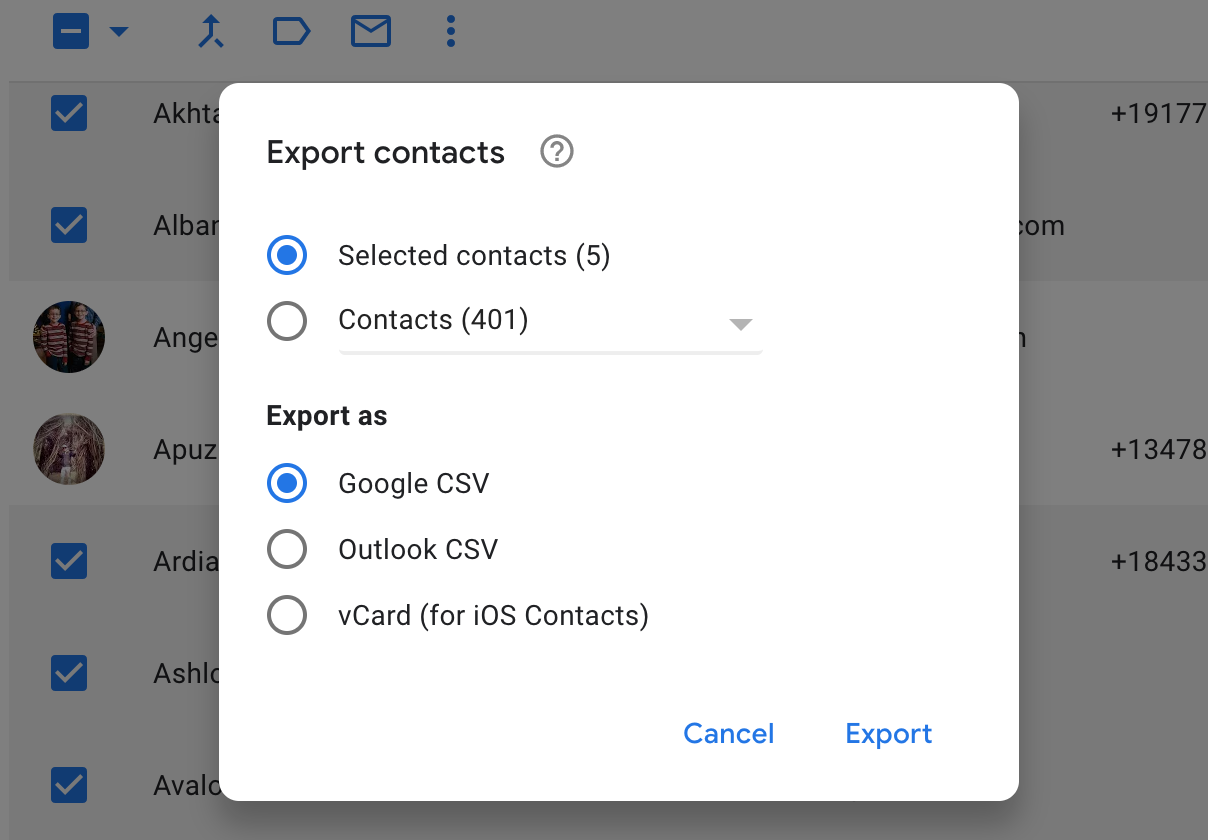
Dokładne informacje dotyczące eksportowania kontaktów z jednej aplikacji będą się różnić w zależności od tego, która to aplikacja. W przypadku aplikacji pocztowych, takich jak Gmail i Outlook, eksportowanie kontaktów jest dość proste. Najbardziej palącym pytaniem jest zwykle, jakiego typu formatu pliku chcesz użyć, CSV lub vCard. Porozmawiajmy więc o różnicach, zanim ruszymy naprzód.

Co to jest plik CSV?
CSV oznacza wartości oddzielone przecinkami i jest to najczęściej akceptowany format pliku dla danych książki adresowej. Są to te same wartości oddzielone przecinkami, które otrzymujesz podczas eksportowania arkusza kalkulacyjnego do pliku edytora tekstu. Każdy wiersz danych z arkusza kalkulacyjnego jest tłumaczony na wiersz tekstu, z zawartością komórki oddzieloną przecinkami. Pliki CSV są czytelne dla człowieka, elastyczne i lekkie w tym sensie, że rozmiar pliku nigdy nie będzie ogromny. Dlaczego więc tego nie wykorzystać? Cóż, eksportowanie do CSV może spowodować utratę danych, w tym zdjęcia kontaktów, pseudonimu, strony internetowej, a czasem pola „notatek”. Pliki CSV źle radzą sobie ze znakami specjalnymi, więc jeśli masz informacje kontaktowe w innym skrypcie lub znasz osoby ze znakami akcentu w ich nazwiskach, te znikną lub zostaną zniekształcone.
Polecane przez naszych redaktorów

Co to jest wizytówka vCard?
vCard to format elektronicznej wizytówki. Jest to bardziej wszechstronny format eksportowania informacji kontaktowych, co oznacza, że wynikowy plik będzie prawdopodobnie większy niż plik CSV. Wyeksportowana wizytówka vCard nie traci tylu danych i obsługuje więcej (ale nie wszystkie) znaków specjalnych i obcych alfabetów. Jednak nadal utracisz pseudonimy, witryny internetowe i dane AIM podczas eksportowania do vCard. vCard jest zwykle kojarzony z aplikacjami OS X i iOS, chociaż Outlook i niektóre inne programy poczty e-mail, które działają również w systemie Windows, również mogą z niego korzystać.
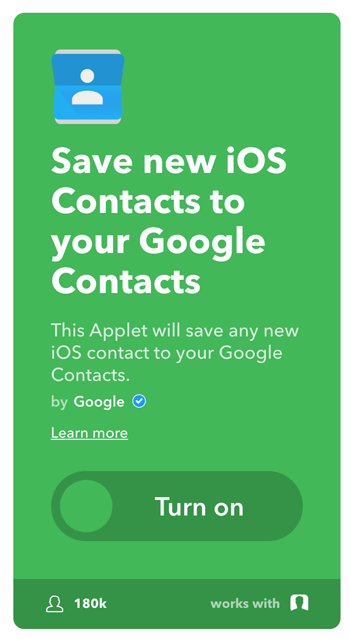 Powrót do eksportowania/importowania i opcjonalnie synchronizacji. Po ustaleniu, jakiego formatu chcesz użyć i sprawdzeniu, czy będzie on działał z dowolnymi aplikacjami i bazą danych, które masz na myśli, możesz pobrać swoje kontakty z jednego i przesłać je do drugiego. Nie jest złym pomysłem wyrywkowe sprawdzenie kilku otrzymanych kontaktów, aby upewnić się, że działa poprawnie.
Powrót do eksportowania/importowania i opcjonalnie synchronizacji. Po ustaleniu, jakiego formatu chcesz użyć i sprawdzeniu, czy będzie on działał z dowolnymi aplikacjami i bazą danych, które masz na myśli, możesz pobrać swoje kontakty z jednego i przesłać je do drugiego. Nie jest złym pomysłem wyrywkowe sprawdzenie kilku otrzymanych kontaktów, aby upewnić się, że działa poprawnie.
Teraz, po skopiowaniu kontaktów z jednej aplikacji do drugiej, chcesz, aby nowe zmiany wprowadzone w jednej z aplikacji automatycznie pojawiały się w drugiej? Jeśli tak, będziesz potrzebować do tego narzędzia innej firmy. Niektóre przykłady to IFTTT, Zapier i Microsoft Flow. Nazywa się je czasami zbiorczo narzędziami do automatyzacji.
Narzędzia do automatyzacji mogą łączyć aplikacje, które niekoniecznie integrują się samodzielnie. Innymi słowy, masz aplikacje A i B i żadna z nich nie zbudowała integracji za jednym dotknięciem z drugą. Narzędzie do automatyzacji wkroczyło i zbudowało dla Ciebie integrację między A i B, a teraz może pomóc w konfiguracji i zarządzaniu przepływem danych między tymi dwiema aplikacjami.
Dzięki narzędziom do automatyzacji często nie można skopiować dużej ilości istniejących informacji z jednej aplikacji do drugiej w taki sam sposób, jak podczas samodzielnego eksportu/importu. Istnieją pewne sprytne obejścia dotyczące Arkuszy Google, ale ich tworzenie może być frustrujące i trudne do wykonania. Możesz jednak użyć narzędzia do automatyzacji, aby skonfigurować regułę, aby wszystkie nowe zmiany w jednej aplikacji były kopiowane do drugiej, co jest metodą, którą polecam.
Na przykład możesz skonfigurować regułę, aby po wykryciu przez narzędzie automatyzacji aktualizacji Twoich kontaktów iCloud, odebrał zmianę i skopiował ją do, powiedzmy, Kontaktów Google. Lub odwrotnie. Możesz go skonfigurować spośród dowolnych dwóch aplikacji obsługiwanych przez Twoje narzędzie do automatyzacji.
Prawdziwą sztuczką jest upewnienie się, że rozumiesz, co się dzieje, a co nie dzieje się podczas konfigurowania automatyzacji. Musisz upewnić się, że wiesz, w jakim kierunku odbywa się synchronizacja i czy występuje opóźnienie między wprowadzeniem zmiany a jej pojawieniem się w drugiej aplikacji.
Koniec z kopiowaniem i wklejaniem
Kopiowanie danych kontaktowych między dwiema aplikacjami jest całkowicie możliwe i nie polega na tym, że naciskasz ctrl-c, ctrl-v w kółko. Masz wiele opcji, w zależności od tego, co chcesz zrobić, i wszystkie są dość proste.
